- مرکز تعمیرات دلتافیکس:
- 02144271401
- 02144271402

8 دلیل مهم برای کند شدن سرعت موبایل

تعمیر خالی شدن باتری گوشی در نمایندگی موبایل
برای اینکه شما بتوانید به درستی با سیستم خود کار کنید باید مشکل کم نوری صفحه لپ تاپ را برطرف نمایید.
چون تنظیم نور مانیتور تأثیر زیادی در راندمان کاری شما خواهد داشت.
حتی بعضی از سیستمها به علت کم و زیاد شدن نور باعث آسیب زدگی به چشمان کاربر خواهد شد.
بنابراین ما سعی کردهایم در این مطلب روشهایی را در اختیار شما قرار دهیم که توسط آنها بتوانید مشکل کم نوری صفحه مانیتور لپ تاپ را حل کنید.
رفع مشکل کم نوری صفحه لپ تاپ
چنانچه نور مانیتور سیستم شما به علتهای مختلفی کاهش یافته است و زیاد نمیشود میتواند تاریک شدن صفحه لپ تاپ دو دلیل داشته باشد. مثلا:
- تغییر ایجاد شده در برنامههای نرم افزاری مانند تعویض نمودن LCD
- تبدیل کردن ال سی دی به ال ای دی
- تعویض هایولتاژ
- تغییرات سخت افزاری
در ادامه با برای از روشهای حل کم نوری مانیتور لپ تاپ اشاره خواهیم کرد.
حل تاریکی مانیتور لپ تاپ با بروزرسانی دستی گرافیک
گاهی اوقات کم نوری صفحه لپ تاپ به علت عدم بروز رسانی کارت گرافیک سیستم شما میباشد.
پس برای رفع علت کم نور شدن مانیتور کامپیوتر و لپ تاپ بهتر است کارت گرافیک سیستم خود را در اسرع وقت آپدیت کنید.
توجه داشته باشید که انجام این کار به صورت دستی هم امکان پذیر است.
البته باید ویندوز لپ تاپ شما به طور خودکار بتواند درایور کارت گرافیک را نصب نماید.
حل تاریکی صفحه لپ تاپ با بروزرسانی خودکار گرافیک
از آنجایی که دانلود کردن و نصب نمودن کارت گرافیک به صورت دستی معمولاً زیاد وقت گیر و سخت است.
خصوصاً زمانی که بخواهید نسخه نرم افزار مطابق را لپ تاپ خود را پیدا کنید.
به همین دلیل برای رفع کم نوری صفحه لپ تاپ بهتر است از منابع معتبر یک برنامه برای بروزرسانی درایور را انتخاب کنید و در کمترین زمان آن را نصب کنید.
از این رو به راحتی با آپدیت کردن اتوماتیک کارت گرافیک میتوانید کم و زیاد شدن خودکار نور لپ تاپ را تنظیم نمایید.

حل کم نوری مانیتور لپ تاپ توسط بایوس
یکی دیگر از علتهای کم شدن ناگهانی نو لپ تاپ تنظیمات نامناسب بایوس میباشد.
بنابراین لازم است جهت برطرف نمودن کم نوری صفحه لپ تاپ دوباره تنظیمات پیش فرض بایوس را فعال کنید.
از طرفی به شما توصیه میکنیم که برای رفع غیر فعال شدن نور صفحه لپ تاپ تنظیمات کلیدهای مرتبط با کیبورد را در BIOS بررسی کنید.
چون احتمال دارد به طور اتفاقی این بخش از تنظیمات لپ تاپ خود را دستکاری کرده باشید.
در زمان روشن شدن لپ تاپ پیش از بالا آمدن سیستم حتماً دکمه های کیبورد را تست کنید.
همچنین با به کار بردن از یک نسخه لینوکس توجه داشته باشد که آیا در این قسمت مشکلی پیش آمده است یا نه.
رفع کم نوری صفحه سیستم با کلید میانبر
در بعضی از لپ تاپ ها جهت رفع کم نوری صفحه مانیتور سیستم یک کلید میانبر در قسمتی از کیبورد تعبیه شده است.
معمولاً این کلید میان کلیدهای F1 تا F12 میتواند قرار داشته باشد که اغلب روی آن تصویر یک خورشید وجود دارد.
اگر سیستم شما دارای چنین دکمه میانبری باشد به آسانی میتوانید تاریکی مانیتور سیستم را برطرف کنید
و نور صفحه لپ تاپ را به اندازه دلخواه تنظیم کنید.
اما اگر چنین دکمهای را بر روی کیبورد لپ تاپ پیدا نکردید
جهت تنظیم نور صفحه سیستم در ویندوز 7 میتوانید وارد تنظیمات ویندوز شوید.
بر روی گزینه Hardware and Sound کلیک کنید.
سپس گزینه Power Options را انتخاب کنید تا پنجرهای روی صفحه باز شد.
سپس نور دلخواه خود را تنظیم کنید.
آموزش رفع تاریکی مانیتور با ریستور کردن سیستم
اگر با انجام پیشنهادات قبلی مشکل کم نوری صفحه لپ تاپ برطرف نشد،
سعی کنید برای رفع کم و زیاد نشدن نور صفحه لپ تاپ از ریستور یا همان بازگردانی سیستم استفاده کنید.
در واقع این حالت یک قابلیت مناسب در ویندوز میباشد که سیستم را به وضعیت قبلی خود بازمیگرداند.
ریستور به شما کمک میکند تا به راحتی برنامهای را نصب کنید و یا تاریک شدن صفحه لپ تاپ را برطرف نمایید.
اما توجه داشته باشید که بعضی مواقع این بازگردانی با موفقیت انجام نمیشود.
همچنین مشکلاتی را در سیستم به وجود میآورد که در اینجا باید راهکارهای دیگری را امتحان کنید.
همچنین بخوانید : روشن نشدن لپ تاپ و چشمک زدن چراغ پاور
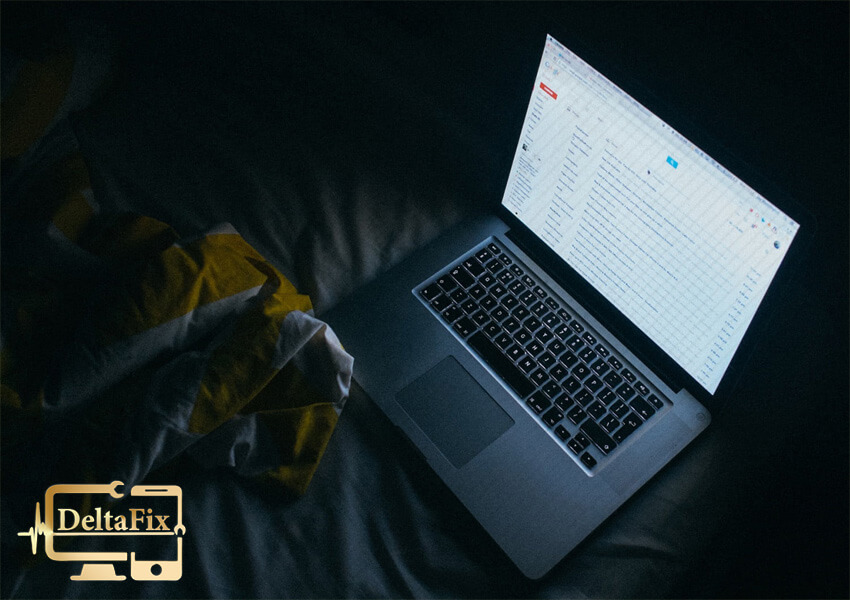
سخن پایانی
اگر با کم نوری صفحه لپ تاپ خود مشکل دارید در حقیقت اگر نور لپ تاپ شما کم شده ولی زیاد نمیشه
باید با انجام آپدیت کارت گرافیک یا به صورت دستی و یا به شکل خودکار، تاریکی صفحه سیستم خود را برطرف نمایید.
حتی این امکان وجود دارد تا با دانلود درایور تنظیم نور صفحه لپ تاپ را تنظیم کنید
و از تاریکی مانیتور سیستم رها شوید.
اما چنانچه با هیچ کدام از این راهکارها نتوانستید به دلیل اصلی کم نوری مانیتور لپ تاپ پی ببرید،
به شما پیشنهاد میدهیم که لپ تاپ خود را در اسرع وقت با یک مرکز تعمیرات تخصصی ببرید
تا از نزدیک مشکل ایجاد شده در صفحه نمایش سیستم شما برطرف شود.






